Il arrive que vous receviez des fichiers PDF importants de vos professeurs ou de vos collègues. Lorsque vous lisez ces documents, vos idées et votre inspiration pour le contenu émergent. Il est pratique de les noter sur papier, mais à l'heure de la numérisation, vous devez savoir comment prendre des notes sur un PDF sur différents appareils numériques, y compris Windows PC, Macbook et iPhone.
De nombreuses méthodes sont disponibles. Vous pouvez ajouter des notes à un PDF à l'aide du navigateur ou convertir une diapositive PowerPoint contenant des notes en PDF. Si vous utilisez des appareils mobiles, certaines applications de lecture et d'édition de PDF peuvent être utiles. Ce post vous montrera les 3 meilleures façons de prendre des notes sur un PDF. Continuez à lire pour en savoir plus.
Comment prendre des notes sur un PDF sous Windows
De nombreuses méthodes peuvent vous aider à prendre efficacement des notes sur des fichiers PDF, et il existe de nombreux types d'outils qui peuvent vous aider, allant des éditeurs de PDF aux navigateurs Internet. Cette partie vous expliquera comment le faire avec ces deux types d'outils.
Comment mettre des notes sur un PDF avec EaseUS PDF Editor
EaseUS PDF Editor est un éditeur de PDF convivial pour Windows qui est accessible à tous les niveaux d'utilisateurs. Ce logiciel vous permet de gérer les pages PDF et d'en modifier le contenu par des opérations simples.
Quant à l'ajout de notes sur le PDF, il vous offre quelques outils pratiques. Si vous souhaitez noter vos idées, il est possible d'ajouter une boîte de notes et d'y taper vos commentaires. Lorsque des mots importants figurent dans le fichier PDF, vous pouvez les mettre en surbrillance ou ajouter un soulignement pour les mettre en évidence. Il vous permet également d'utiliser des flèches, des lignes et des formes pour annoter votre PDF.
Cet outil est pratique pour ceux qui ont besoin d'ajouter du texte au PDF. Vous pouvez cliquer sur le bouton suivant pour le télécharger gratuitement maintenant.
Il existe un tutoriel sur l'annotation d'un PDF, étape par étape, et vous pouvez le suivre pour prendre des notes sur votre PDF.
Étape 1. Lancez EaseUS PDF Editor et cliquez sur le bouton "Ouvrir un fichier..." pour importer le fichier PDF auquel vous voulez ajouter les commentaires.

Étape 2. Cliquez sur le bouton "Commentaire", puis vous pouvez choisir d'ajouter un commentaire au PDF en cliquant sur l'icône du bloc-notes sous l'onglet "Annotations".
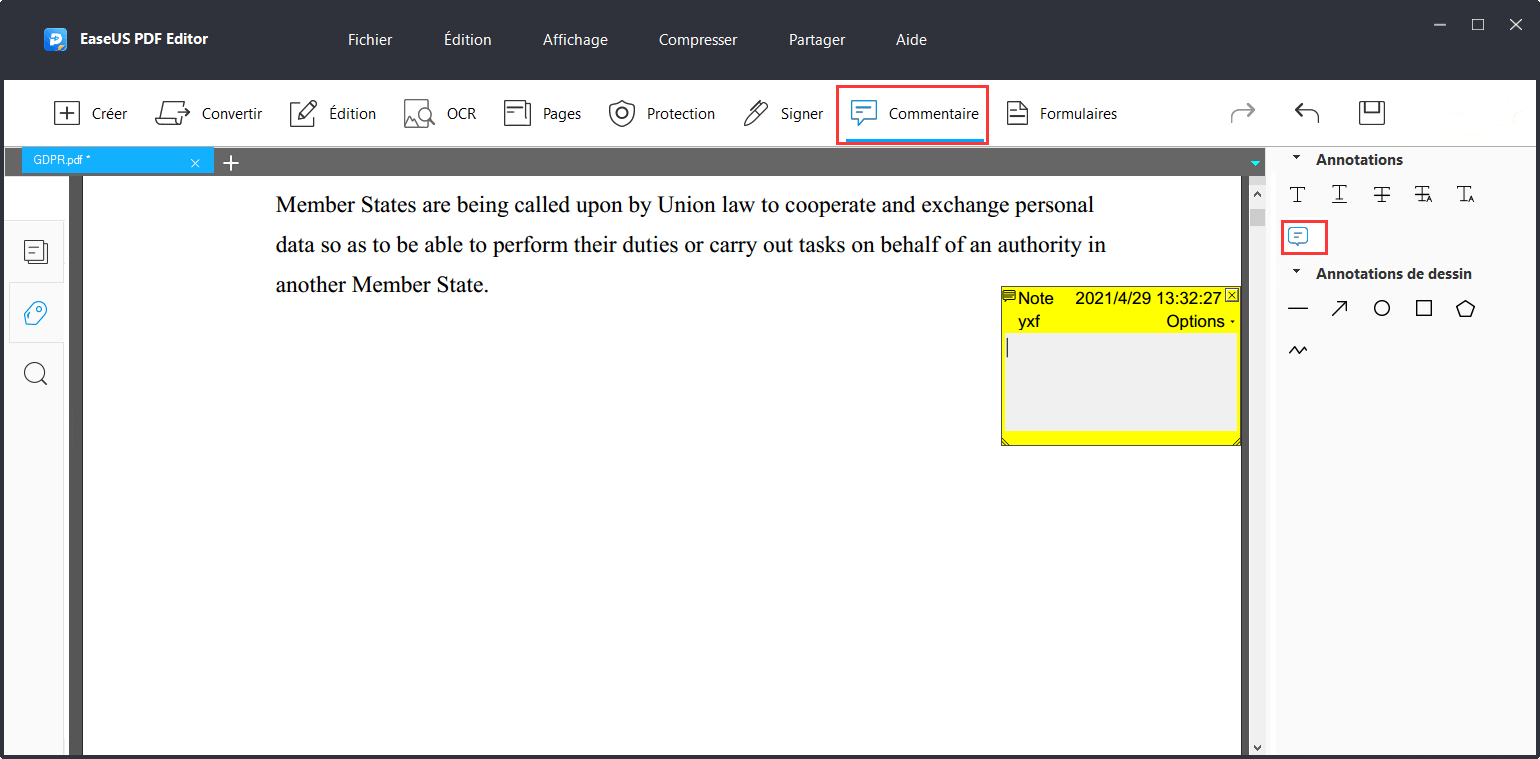
Étape 3. Cliquez à l'endroit où vous souhaitez placer le bloc-notes, puis vous pouvez prendre des notes sur le fichier PDF en saisissant vos commentaires dans la zone de texte. Si vous souhaitez masquer la boîte de notes, vous pouvez cliquer sur le bouton de fermeture dans le coin supérieur droit.

Étape 4. Maintenant, vous pouvez cliquer sur le bouton "Fichier" et sélectionner "Enregistrer" ou "Enregistrer sous"pour obtenir le PDF avec vos annotations.

Comment prendre des notes sur un PDF sur un PC Windows avec Microsoft Edge
En plus de l'éditeur PDF, il existe un navigateur intégré qui peut être utile.
La nouvelle version de Microsoft Edge s'accompagne d'un grand nombre de nouvelles fonctionnalités. Parmi elles, la plus demandée est l'ajout de texte et de commentaires dans les fichiers PDF. Le nouveau Microsoft Edge vous offre un mode d'édition pour tracer des lignes ou mettre en évidence certains mots essentiels sur les fichiers PDF en quelques clics seulement.
Maintenant, nous allons vous montrer les étapes détaillées pour utiliser ce navigateur intégré pour prendre une note.
Étape 1. Cliquez avec le bouton droit de la souris sur le fichier PDF auquel vous voulez ajouter des notes, et choisissez de l'ouvrir dans Microsoft Edge. En général, il s'agit d'un programme préinstallé sur votre PC Windows. Si vous ne disposez pas de ce logiciel, vous pouvez le télécharger sur le site officiel de Microsoft.

Étape 2. Après avoir ouvert le fichier PDF dans Microsoft Edge, vous pouvez trouver une icône qui ressemble à un stylo dans le coin supérieur droit. Cliquez dessus pour activer le mode d'édition qui permet de prendre des notes sur un PDF.

Étape 3. Maintenant, vous pouvez voir quelques outils sur l'écran. Vous pouvez utiliser le premier outil pour écrire ou dessiner librement, et le deuxième vous permet de mettre le texte en surbrillance. Si vous souhaitez supprimer les notes que vous avez ajoutées, le troisième outil peut vous aider.

Étape 4. Si vous souhaitez enregistrer ces notes, cliquez sur le bouton "Enregistrer" pour le faire. Vous pouvez même faire pivoter le PDF pour ajuster son orientation et l'imprimer avec les notes que vous avez ajoutées.

Comment enregistrer PowerPoint au format PDF avec des notes sur Mac
Outre la prise de notes en écrivant directement le texte sur les fichiers PDF, il existe d'autres moyens d'ajouter des annotations. Par exemple, si vous créez des diapositives PowerPoint et que vous écrivez des notes dessus, vous pouvez utiliser l'outil de conversion intégré pour transformer les diapositives en un fichier PDF avec des notes.
Vous pouvez utiliser les options standard de Microsoft PowerPoint pour ajuster les paramètres de votre PDF. Par exemple, vous pouvez personnaliser la taille du papier et sélectionner la série de diapositives que vous souhaitez enregistrer au format PDF.
Comment convertir des diapositives en PDF sur Mac :
Étape 1. Tout d'abord, vous devez ouvrir les diapositives que vous souhaitez convertir dans Microsoft PowerPoint. Ensuite, cliquez sur le bouton "Fichier" et choisissez l'option "Imprimer".
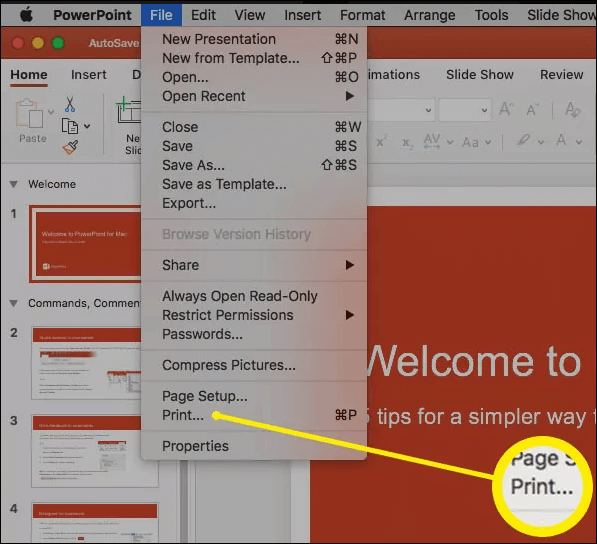
Étape 2. Vous pouvez voir que l'option par défaut dans la section "Mise en page" est "Diapositives". Vous pouvez cliquer dessus et choisir une autre option dans le menu déroulant.

Étape 3. Sélectionnez "Note" dans le menu déroulant. Vous verrez alors les notes que vous avez écrites sous la diapositive.

Étape 4. En bas à droite, vous pouvez voir quelques options. Choisissez "Enregistrer en PDF" et cliquez sur "Enregistrer".

Comment ajouter des notes sur un PDF sur l'iPad en utilisant OneNote
Si vous souhaitez ajouter des annotations à un PDF sur l'iPad avec OneNote, le premier problème que vous pouvez rencontrer est de savoir comment importer un PDF dans OneNote. Si quelqu'un vous a envoyé un PDF par e-mail, vous devez le télécharger et l'enregistrer sur votre iPad. Ensuite, vous pouvez le prévisualiser à l'aide d'un lecteur PDF intégré ou tiers.
Bien que le lecteur ne vous offre généralement pas d'outils d'édition, vous pouvez utiliser la fonction "Ouvrir dans" pour importer le fichier PDF dans OneNote. Cette application multiplateforme permet désormais aux utilisateurs d'iOS d'ajouter des notes et des commentaires aux PDF, de sorte que vous pouvez facilement enregistrer vos pensées en prenant une note sur le PDF.
Comment ouvrir un PDF dans OneNote et prendre des notes :
Étape 1. Tout d'abord, vous devez ouvrir le document PDF auquel vous voulez ajouter des notes. Par exemple, vous pouvez l'ouvrir avec Google Reader ou toute autre application prenant en charge le format PDF. Cliquez sur le bouton "Partager" et sélectionnez l'option "Ouvrir dans".

Étape 2. Les applications que vous avez installées sur votre iPad apparaissent. Cliquez sur l'option "Ouvrir dans OneNote".

Étape 3. Ensuite, OneNote vous demandera si vous voulez insérer le fichier dans quel carnet de notes et dans quel onglet.

Étape 4. Vous pouvez désormais prendre des notes et ajouter des commentaires sur le fichier PDF.

Conclusion
Dans cet article, nous vous présentons 4 façons différentes d'obtenir un PDF avec des notes sur divers systèmes d'exploitation. Que vous utilisiez un PC Windows, un Macbook ou un iPad, vous trouverez le meilleur tutoriel sur la façon de prendre des notes sur un PDF.
Et les outils que nous avons mentionnés dans ce post sont faciles à utiliser. Ils peuvent résoudre le problème de comment prendre des notes sur un PDF et vous offrir de nombreux autres outils pour gérer vos fichiers PDF. Mais si vous avez besoin d'un outil tout-en-un, nous vous recommandons EaseUS PDF Editor comme le plus approprié.
